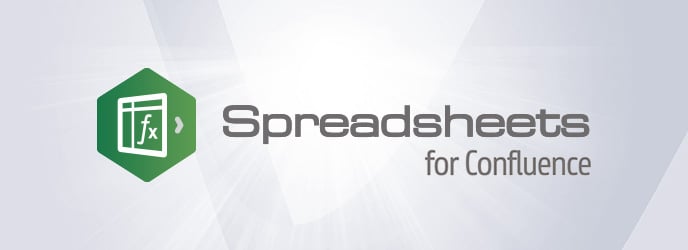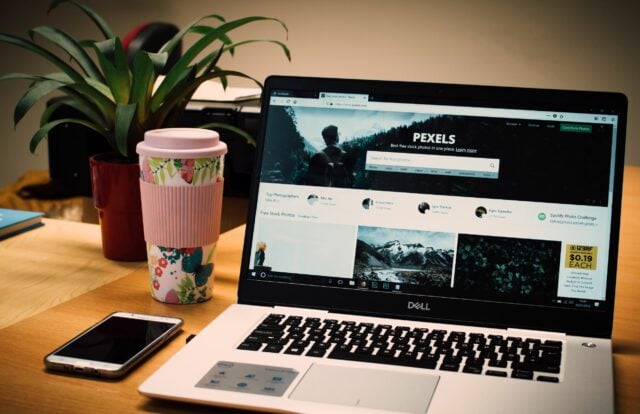Valiantys vient de publier une nouvelle version de Spreadsheets pour Confluence. Cette version est disponible pour les utilisateurs de Confluence OnDemand. Elle est légèrement différente de la version pour serveur en terme d’intégration avec Confluence, mais le fonctionnel de Spreadsheets est conservé.
Comment installer Spreadsheets Cloud
Pour ceux qui ne sont pas familiers avec l’installation de composants additionnels sur les instances OnDemand,, c’est très proche de l’installation sur un serveur hébergé. L’UPM propose la recherche de composants.
Allez dans l’administration dans la section ‘Trouver de nouveaux plug-ins’. Entrez ‘Valiantys Spreadsheets’ dans la zone de recherche. Vous devriez avoir le résultat suivant :
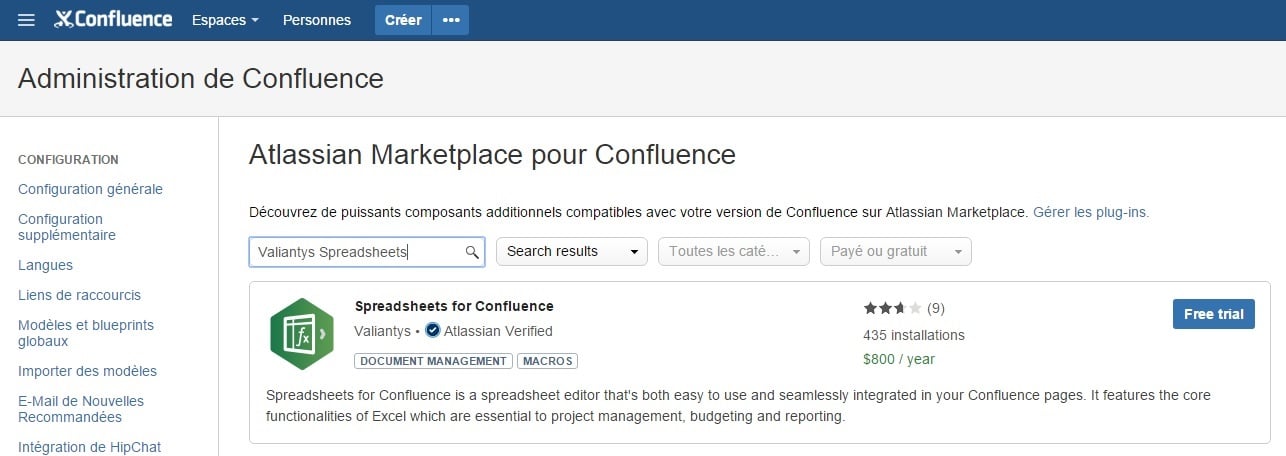
Cliquez sur ‘Free trial’ et suivez les instructions.
C’est fait ! Spreadsheets est installé et prêt à être utilisé.
Créer un nouveau tableau
Spreadsheets est une macro qui peut être ajoutée sur n’importe quelle page dans Confluence. Editez une page existante ou créez-en une nouvelle.
Dans l’éditeur, insérez une nouvelle macro. Pour cela, cliquez sur le bouton ‘Insérer’. La fenêtre suivante va s’ouvrir:
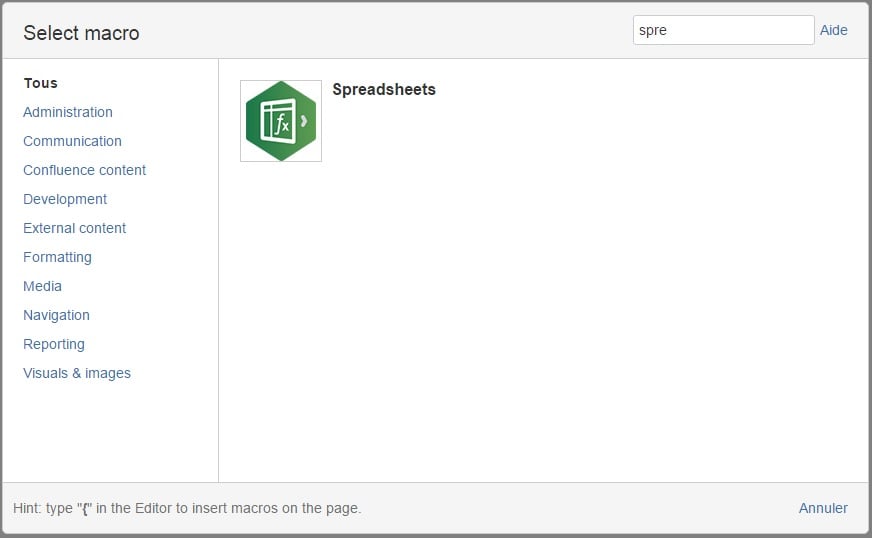
Cliquez sur l’image de la macro pour l’ajouter.
Les options de la macro
Dans l’étape suivante, un écran va vous proposer les options ci-dessous:
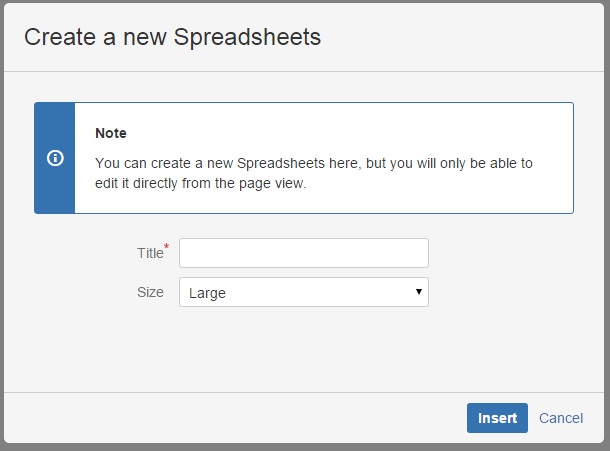
Vous devez donner un titre à votre document. L’option ‘Taille’ (petit, moyen ou grand) contrôle l’affichage sur la page en mode vue.
Cliquez sur ‘Insérer’. Vous devriez alors voir le bloc de macro dans votre éditeur :
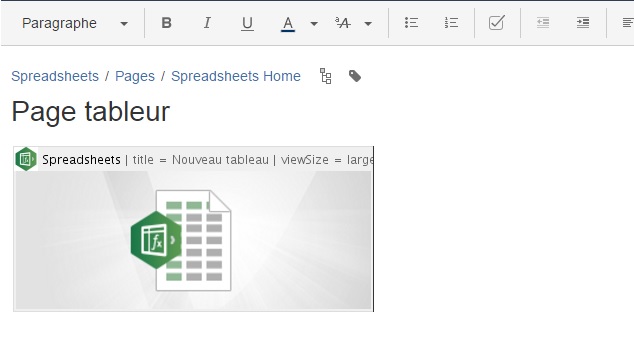
Editez votre tableau
Après l’édition de la page, vous pouvez sauver vos changements et voir le résultat :
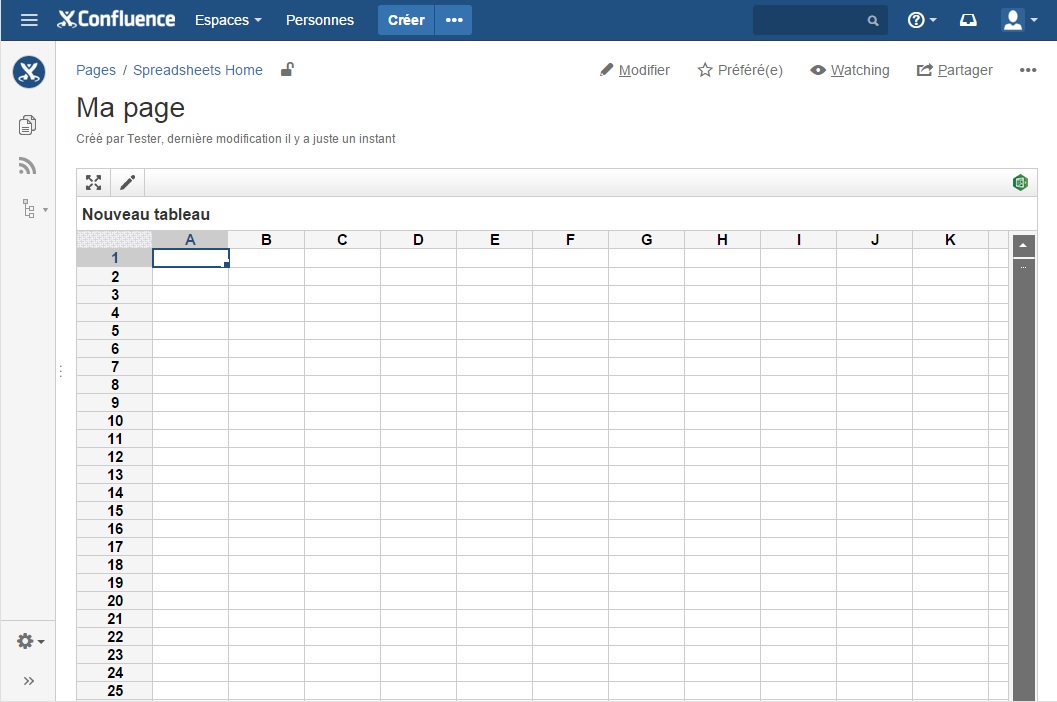
La différence principale entre la version serveur et la version Cloud est l’édition de Spreadsheets : dans la version Cloud, vous ne pouvez éditer que depuis l’affichage de la page, pas depuis l’éditeur. C’est une limitation qui sera corrigée très bientôt.
Cliquez sur l’icône en forme de crayon en haut à gauche pour ouvrir l’éditeur :

Une fois que vos modifications sont faites, vous pouvez sauvegarder et quitter. Vous pouvez voir vos modifications sur la page:

Voilà !
Faites un essai
Vous souhaitez tester Spreadsheets pour Confluence? Téléchargez gratuitement une version d’évaluation sur la Marketplace.
Essayez Spreadsheets
Si vous avez des questions sur ce que Spreadsheets est capable de faire, vous pouvez consulter notre documentation.
Notre équipe support peut aussi vous aider : visitez notre page de support.